Mainos
Sosiaalisen median markkinoinnin kasvavassa maailmassa profiilikuvat ovat yhä tärkeämpiä. He kiinnittävät pätevyyteen sekä kasvot että persoonallisuuden.
Tässä artikkelissa esitän sinulle, kuinka luoda puhdas ja ammattimainen ilme yhdeltä nykyajan laajimmista valokuvamuodoista: selfie Selfie on tottunut eri sukupolviinElämme maailmassa, jossa itse ottaminen on normaalia, mutta mikä sukupolvi ottaa eniten selfiejä? Lue lisää .
Mikä on muotokuva?
Tavoitteenamme on muuttaa selfiesi valokuvaukselliseksi omakuvaksi. Muotokuvaus keskittyy kohteen kasvojen luonteeseen. Hyvä muotokuvaus voi luoda pysyvän vaikutelman katsojalle. Toisaalta huono muotokuvaus voi tehdä kasvot helposti unohdettaviksi.
Otetaan esimerkiksi nämä kaksi valokuvaa, jotka on otettu amerikkalaisesta näyttelijästä Kevin Spaceystä.

Vasemmalla on Twitter-profiilikuva. Tämä on tyypillinen esimerkki profiilikuvasta, jonka löydät myös LinkedIn-kaltaisilta sivustoilta. Oikealla on kuva, jonka on ottanut legendaarinen muotokuvavalokuvaaja Marco Grob. Näiden kahden kuvan välillä on selvä ero vaikutelmissa. Sen lisäksi, että oikeanpuoleinen kuva on laadukkaampaa kuin vasen, se muokattiin antamaan dramaattisempi, ammattimaisempi tunnelma.
Käytämme erilaisia Photoshop-perustyökaluja saadaksemme oikean kuvan kaltaisen vaikutuksen.
Valokuvien tarkistuslista
Kuten ihmeellinen kuin Photoshop, on muutamia asioita, jotka sinun tulisi pitää mielessä ennen valokuvan napsauttamista. Tämä varmistaa, että kuvasi tarvitsee mahdollisimman vähän muokkausta.
Tyhjä / vankka tausta - Varmista, että taustasi on yksivärinen tai tyhjä maisema. Voit jopa Käytä ohjelmistoa taustan poistamiseen 5 helppoa tapaa poistaa tausta kuvastaJos haluat poistaa kuvan kuvan, et tarvitse tarkalleen Adobe Photoshopia. Tässä on viisi vaihtoehtoista tapaa tehdä se! Lue lisää jos välttämätöntä. Tämä antaa kuvalle virallisemman ja vähemmän sotkuisen profiilikuvan. Lisäksi haluat näyttää, että tämä kuva ampui tarkoituksenmukaisesti. Jos sinulla ei ole asianmukaista taustaa, siirry lähikauppaan ja osta valkoinen julistetaulu. Kiinnitä se seinään teipillä ja ota selfie.
Aseta tarkkuudeksi korkein - Varmista, että tallennat ja muokkaat valokuvaa korkealla resoluutiolla. Tämä on helposti tunnistettavissa kameran asetuksista. LinkedIn-tilit luopuvat liian usein tästä yksinkertaisesta kameratoiminnosta. Koska LinkedIn tukee edelleen korkeamman resoluution kuvia, vanhemmat kuvat näyttävät huonoilta ja heikomman laadun.
Pukukoodi - Tämä on profiilikuva, ei haastattelu. Sitten sitoudu molemmin puolin aitaa, kun kyse on pukeutumiskoodista. Pätevyys puhuu enemmän työnantajalle kuin pukeutumisen muodollisuus. Älä kuitenkaan oleta, että paita napittaisella kauluksella on typerys niitä. Joko laita solmio ja bleiseri tai pidä paita ja farkut yhdistelmänä. Tärkeintä on sinä valokuvassa.
Kuvasi kehystä - Aseta kasvot lähellä laukauksen keskustaa. Keskimmäinen laukaus ylläpitää parhaiten useimpia kuvasuhteita. Jotkut sivustot rajaavat profiilikuvasi reunat pikkukuvien tuottamiseksi.
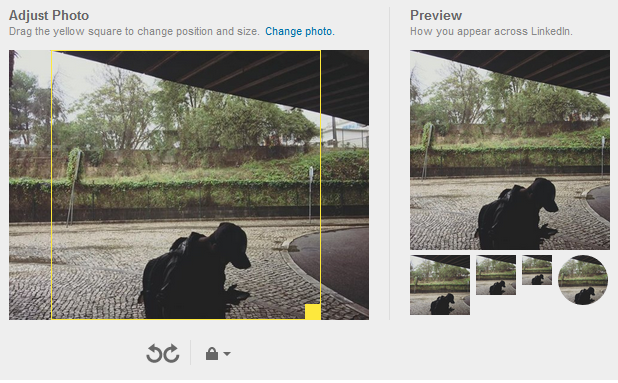
Venytä käsi mahdollisimman pitkälle, mieluiten vain yhdellä kädellä. Älä ole huolissasi kameran suuntauksesta, koska kuvasi rajataan.
Valaistus - Valaistus on yksi valokuvauksen vaikeimmista ja työläimmistä näkökohdista. Tarkoituksiamme varten helpoin tapa varmistaa asianmukainen valaistus valokuvissa on käyttää suoraa, luonnollista auringonvaloa. Se on yhtä helppoa kuin ikkunan avaaminen.
Kuvasi muokkaaminen
Kaikki tässä läpikäynnissä käytetyt työkalut ovat yksinkertaisia ja perustavanlaatuisia. Voit muuttaa mitä tahansa alla ehdotettua parametria kaksoisnapsauttamalla älyobjektisi alla olevia kerroksia.
Kuvan rajaaminen
Rajaa ensin kuva neliöksi. Näin varmistat, että kuvasi säilyy oikea kuvasuhde Graafisen näytön tarkkuudet - mitä numerot tarkoittavat? [MakeUseOf selittää]Näytön resoluutiot voivat olla melko salaperäinen liiketoiminta, sillä useita standardeja käytetään kuvaamaan samaa näytön resoluutiota 10 eri tavalla. Kaikilla näillä teknisillä termeillä on taipumus muuttua näytön tarkoituksesta riippuen ... Lue lisää , sekä pikkukuvana että katsotuna kuvana. Vaikka se ei ole elokuvallisin ulkonäkö, 1: 1 (neliö) kuvasuhde hoitaa tehtävänsä hyvin.
Valitse Suorakulmainen Marque-työkalu (näppäimistökomento M) ja napsauta vieressä olevaa avattavaa valikkoa Tyyli. valita Kiinteä suhde ja syötä sekä leveys että korkeus muodossa 1.
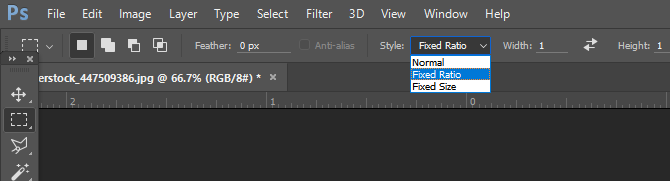
Suuntaa kasvot kuvan keskelle, mutta jätä tilaa myös kasvojen ympärille, jotta saadaan täydellisempi kuva.
Kuvan manipulointi
Mustavalkoinen peittokuva - Nyt kun sinulla on kuvasi, on aika muokata sitä luodaksesi dynaamisemman tehosteen. Napsauta ensin hiiren kakkospainikkeella kuvakerrosta ja valitse Kopiokerros. Tämä varmistaa, että sinulla on alkuperäinen kuva verrata muokattua kuvaa. Napsauta seuraavaksi hiiren kakkospainikkeella kopiokuvaa ja valitse Muunna Smart-objektiin. Tämän avulla voit muokata kuvan mukautuksia sen jälkeen, kun olet ottanut ne käyttöön.
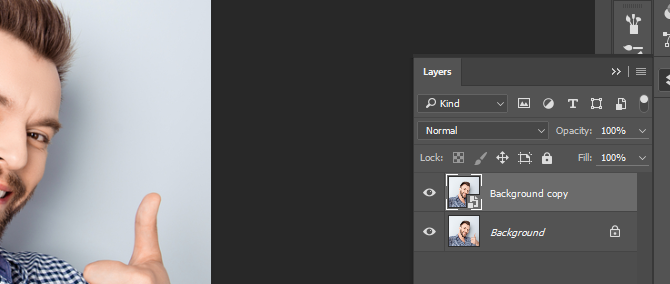
Jatka luotaen kopio kerrosta ja aseta se ylin. Valitse tämä yläkerros ja siirry kohtaan Kuva> Säädöt> Mustavalkoinen. Näkyviin tulee ikkuna, jossa on luettelo värivalikoimasta. Älä säädä parametreja; napsauta vain kunnossa. Aseta sitten tasotyypiksi päällys. Aseta seuraavaksi sameus että 65%. Säädä nyt Musta valkoinen parametrit kaksoisnapsauttamalla säätökerrosta.
Yritä luoda mukava kontrasti vaaleiden ja tummien värien välille. Tämä luo välittömän kohouman kuvan havaittuun kuvanlaatuun.

Terävä naamio - Valitse seuraavaksi ensimmäinen kopiokerros (painikkeella normaali kerroksen tyyppi) ja siirry Suodatin> Teroitus> Teroitumaton naamio. Tämä luo hienovaraisen, pseudo-HDR-tehosteen, joka erottaa edelleen värien välillä havaittavan eron. Vaikutus vaihtelee tuskin havaittavasta avoimesti selkeään, joten leiki vapaasti parametrien kanssa.
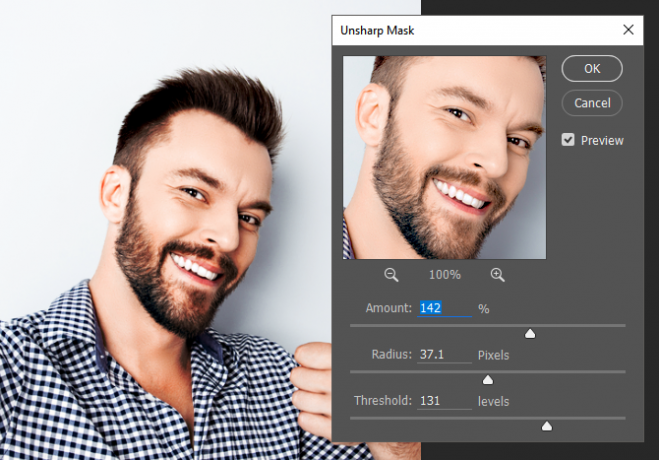
Mustavalkoinen (valinnainen) - Kun alkuperäinen kopiokerros on edelleen valittuna, jatka mustavalkoasetusta uudelleen. Säädä värit tarpeen mukaan. Tämä on valinnainen, koska jotkut uskovat, että mustavalkoinen ilme tarjoaa ammattimaisemman vetovoiman. Avaa sitten tasot asetukset näppäimistökomennolla Ctrl / Cmd + L. Säädä valkoinen ja harmaa taso sopivaksi katsomallasi, muista niitä vain vähän.
Väritäyttö - Nyt haluamme lisätä hienovaraisen sinisen sävyn. Tämä palvelee kahta tarkoitusta: se kompensoi luonnollista, oranssia sävyä, joka tavallisesti liittyy säännölliseen sisävalaistukseen, ja antaa hienovaraisen vihjeen ammattimaisuudesta. Sivustot, kuten Facebook ja LinkedIn, käyttävät värillisiä käyttöliittymiä antamaan ammattimaisen tunteen. Voit lisätä valokuviin värivirheen napsauttamalla mustavalkoista ympyrää kerrosikkunan alaosassa ja valitsemalla Yksivärinen. Vedä tämä kerros Kerros-paneelin yläosaan ja vaihda tasotyyppiksi Väri.
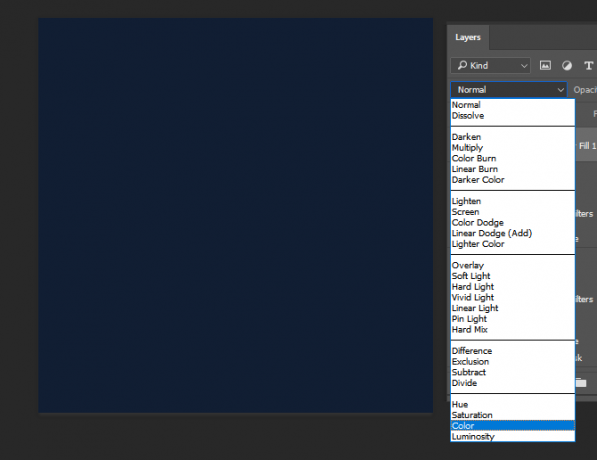
Kaksoisnapsauta uuden neliökerroksen väriruutua ja valitse tummansininen väri. Anna arvo yllä olevan värin syöttämiseksi 111e33 vieressä # kirjaudu sisään Värinvalitsija ikkuna. Aseta lopuksi sameus tämän kerroksen 25%. Tämä on viimeinen mukautus uuteen, ammattimaiseen profiilikuvaasi.
Tallenna kuva
Älä tallenna tiedostoa vielä. Saat parhaat tulokset verkossa tallentamalla kuvan PNG-24 tiedosto. Tähän on useita syitä, joista tärkein on PNG-24, joka tukee miljoonia värejä ja joka ei menetä laatuaan pikkukuvana tarkasteltuna.
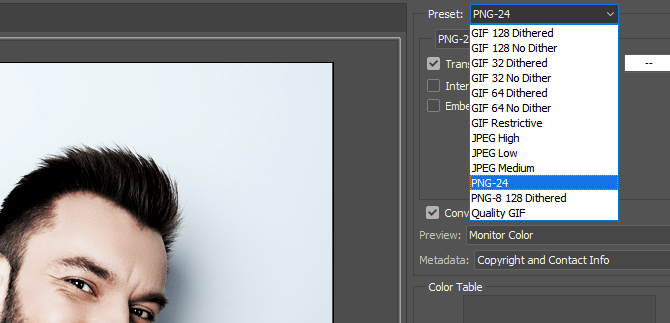
Suunnata Tiedosto> Vie> Tallenna verkkoon (vanha). Avattavassa valikossa vieressä esiasetus, valitse PNG-24. Se on niin helppoa: tallenna kuva Kuinka tallentaa korkealaatuisia kuvia Photoshopiin, selitettyKuinka vaikea kuvan tallentaminen voi olla? Osoittautuu, se ei ole niin intuitiivinen. Photoshop mahdollistaa suuren määrän tiedostomuotoja ja parametreja, jokaisella on omat edunsa. Lue lisää ja poistu.
Profiilikuvan esittely
Parasta näissä säädöksissä on, että ne soveltuvat laajaan valikoimaan ihonvärejä ja -sävyjä, jotka tarjoavat upeita näköisiä kuvia kautta linjan. Alla on esimerkki yllä mainitun miehen stock-kuvan käyttämisestä.

Tässä on toinen esimerkki naisen käyttämisestä tyypillisimmissä selfie-poseissa, joilla on samanlainen ihon sävy.

Seuraava on esimerkki näiden parannusten käytöstä tummemman ihon kanssa. Vaikka jotkin parametrit muuttuvat ihon sävyn mukaan, yleistä prosessia tulisi pitää yllä.

Seuraava on esimerkki miehestä, jolla on samanlainen ihon sävy kuin yllä olevalla naisella.

Uusi ammattimainen ilmesi on napsautukset poissa!
Ammattimaisen profiilikuvan luominen on yllättävän yksinkertaista. Ainoa jäljellä on tehdä se! Muista, että tämä artikkeli vain naarmuttaa Photoshopin pintaa. Jatka lukemista saadaksesi lisätietoja Photoshopin monimutkaisuus Opi valokuvien muokkaaminen Photoshopissa: saat perustiedot yhden tunnin sisälläPhotoshop on pelottava ohjelma - mutta vain yhdellä tunnilla voit oppia kaikki perusasiat. Ota valokuva, jota haluat muokata, ja aloitetaan! Lue lisää .
Mitä luulet tämän opetusohjelman? Oletko innokas Photoshop-käyttäjä? Kerro meille alla olevissa kommenteissa!
Christian on äskettäinen lisäys MakeUseOf-yhteisöön ja innokas lukija kaikesta tiheästä kirjallisuudesta Calvinin ja Hobbesin sarjakuviin. Hänen intohimonsa tekniikkaan vastaa vain hänen halua ja halua auttaa; Jos sinulla on kysymyksiä (enimmäkseen) jostakin, lähetä sähköpostia!